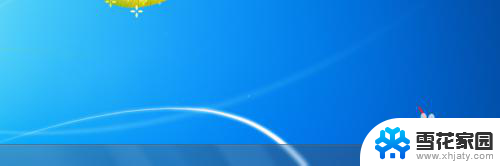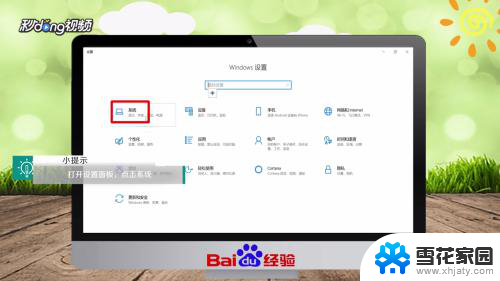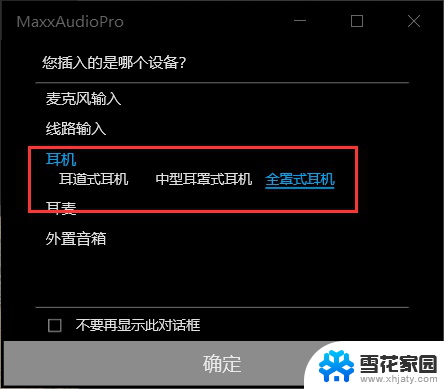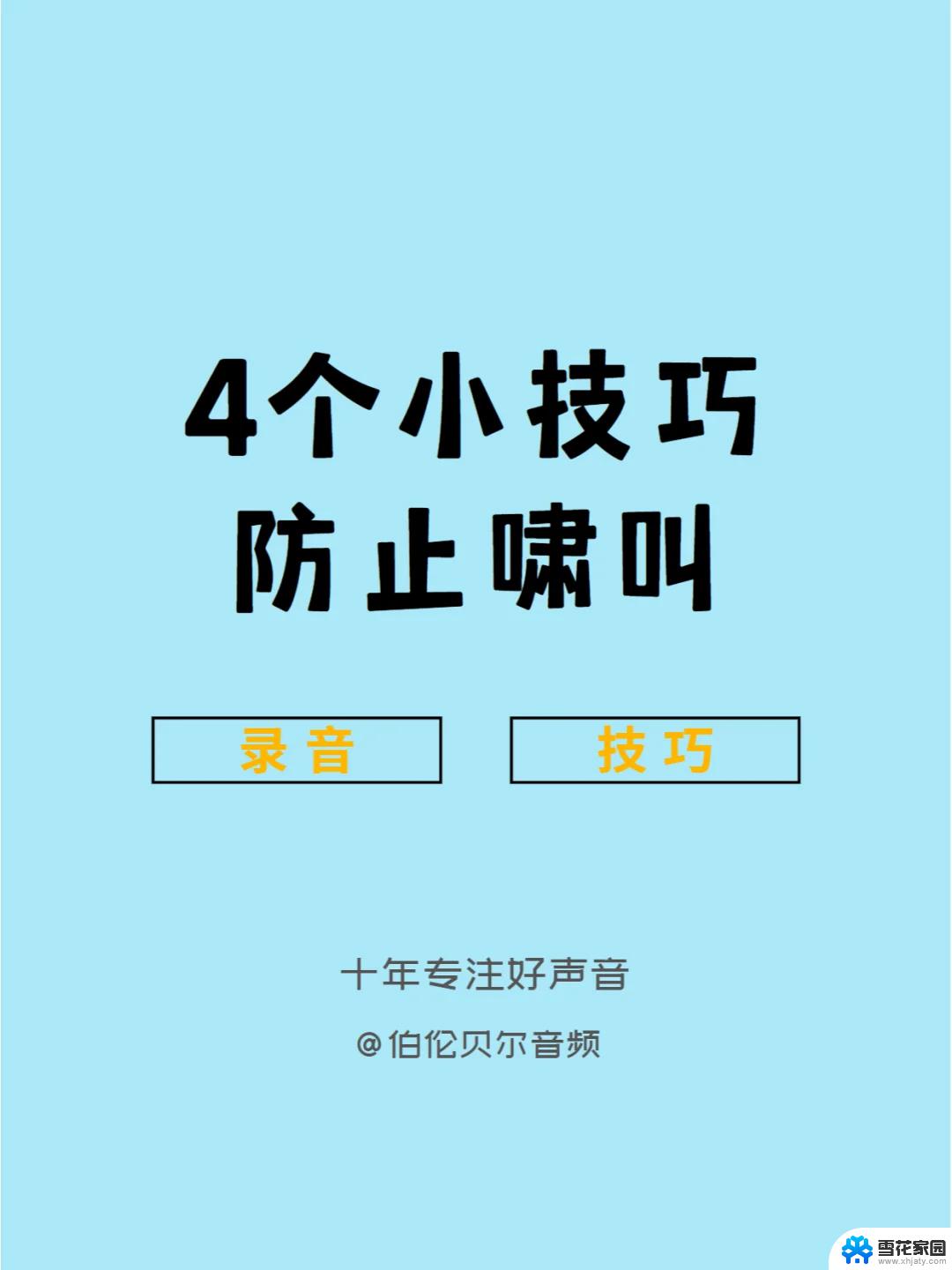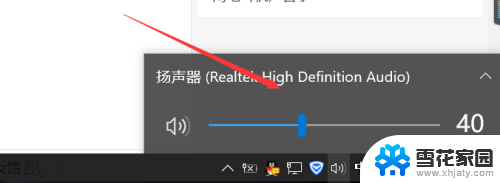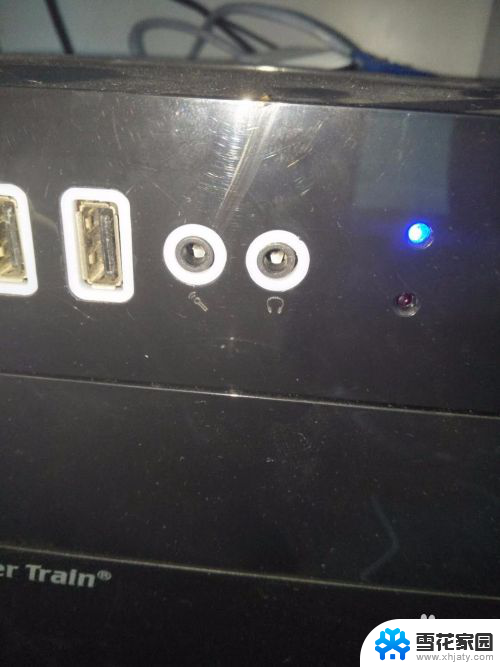电脑耳机怎么调声音 电脑耳机声音输出设置方法
更新时间:2023-11-05 12:56:55作者:xiaoliu
电脑耳机怎么调声音,电脑耳机作为我们日常生活中不可或缺的配件之一,其声音的调节对于我们的音乐、游戏和视频体验至关重要,很多人对于如何调节电脑耳机的声音输出感到困惑。在这篇文章中我们将会介绍一些简单而有效的方法,帮助您轻松地调节电脑耳机的音量和音质,以获得更好的听觉享受。无论您是想增加音量、改善音质还是解决耳机声音不清晰的问题,本文都会为您提供一些实用的技巧和指导。让我们一起来探索电脑耳机声音输出的设置方法吧!
具体方法:
1点击桌面左下角的菜单图标,选择右侧的控制面板。 2点击硬件和声音选项,点击下方的 Realtek高清晰音频管理器。
2点击硬件和声音选项,点击下方的 Realtek高清晰音频管理器。 3弹出音频调整界面之后,点击上方的 digital output。
3弹出音频调整界面之后,点击上方的 digital output。 4点击下方模拟旁边的红色按钮,勾选中耳机,点击下一步。
4点击下方模拟旁边的红色按钮,勾选中耳机,点击下一步。 5耳麦类型任意选择,点击确定即可完成设置。
5耳麦类型任意选择,点击确定即可完成设置。 6总结如下。
6总结如下。
这就是如何调整电脑耳机音量的全部内容,如果您遇到类似的情况,请参考本文中的方法进行处理,希望这篇文章对您有所帮助。